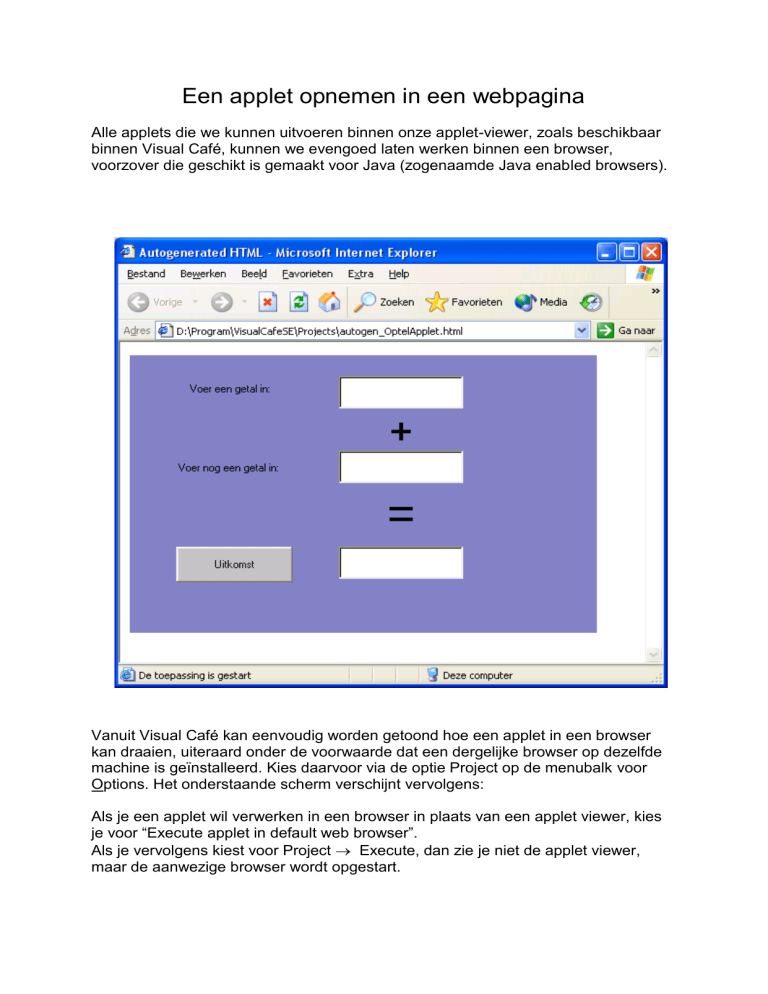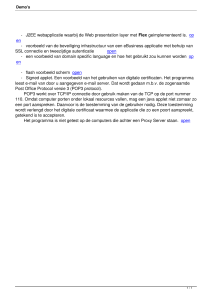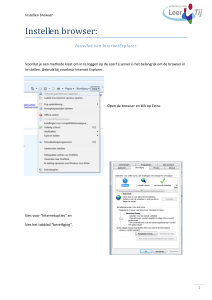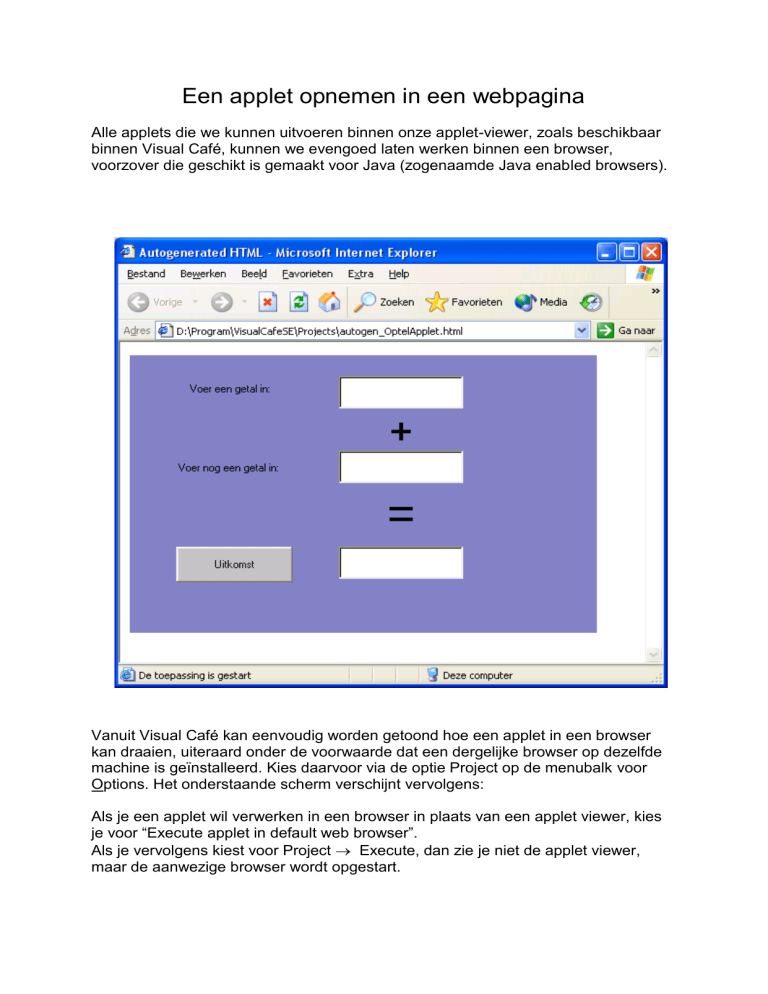
Een applet opnemen in een webpagina
Alle applets die we kunnen uitvoeren binnen onze applet-viewer, zoals beschikbaar
binnen Visual Café, kunnen we evengoed laten werken binnen een browser,
voorzover die geschikt is gemaakt voor Java (zogenaamde Java enabled browsers).
Vanuit Visual Café kan eenvoudig worden getoond hoe een applet in een browser
kan draaien, uiteraard onder de voorwaarde dat een dergelijke browser op dezelfde
machine is geïnstalleerd. Kies daarvoor via de optie Project op de menubalk voor
Options. Het onderstaande scherm verschijnt vervolgens:
Als je een applet wil verwerken in een browser in plaats van een applet viewer, kies
je voor “Execute applet in default web browser”.
Als je vervolgens kiest voor Project Execute, dan zie je niet de applet viewer,
maar de aanwezige browser wordt opgestart.
Dit gaat zo eenvoudig, omdat Visual
Café bij elk project xxx.vep
automatisch een html-file
autogen_xxx.html genereert die
verwijst naar de gecompileerde classfile die wordt uitgevoerd. In plaats van
de applet viewer roept de browser het
html-file autogen_xxx.html aan.
Deze file wordt trouwens in dezelfde
map als de file met de extensie .vep
geplaatst.
Hieronder is de html-code te zien
waarin verwezen wordt naar de file
OptelApplet.class.
Het html-file heeft de naam
autogen_OptelApplet.html
Heb jezelf een website gemaakt en wil je op een van de pagina’s een applet
verwerken dan plak je de regel die begint met <APPLET CODE= … > in een htmlfile.
Uiteraard moet (in dezelfde map) ook de class-file waarnaar wordt verwezen, worden
toegevoegd.
Bovendien moeten de regels
//
Take out this line if you don't use symantec.itools.net.RelativeURL or
symantec.itools.awt.util.StatusScroller
symantec.itools.lang.Context.setApplet(this);
uit de applet verwijderd worden vóórdat de applet wordt gecompileerd. Dat wil dus
zeggen vóórdat de class-file wordt gemaakt.
Heb je de klasse al gecompileerd, dan moet je de class-file uit de betreffende map
verwijderen en de applet opnieuw compileren, zodat er geen verwijzing naar deze
klassen meer voorkomt.
Maal je wel gebruik van symantic-tools dan laat je de bovenstaande regels staan.
Maak in Visual Café een jar-file aan en plaats dat in dezelfde map waarin ook het
class-file en het html-file staan.
In de html-file moet wel nog ARCHIVE= xxx.jar worden toegevoegd. Zie hieronder
een voorbeeld daarvan:
<APPLET CODE="Vuurwerk.class" ARCHIVE="VuurwerkApplet.jar" WIDTH=426
HEIGHT=266>
In Visual Café was het in oudere versies mogelijk om een jar-file te maken door
onder Project te kiezen voor JAR.